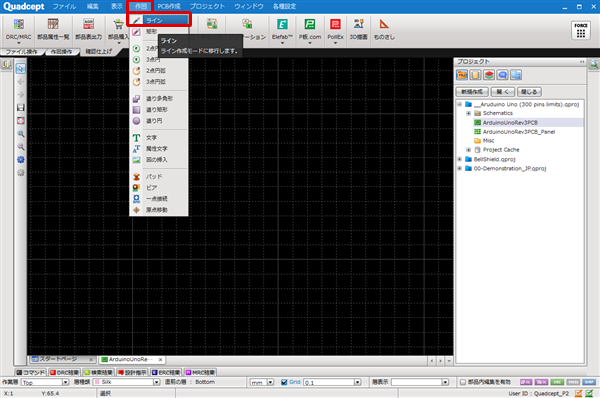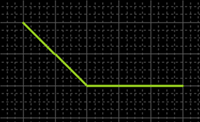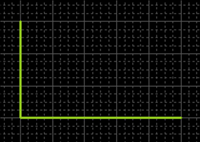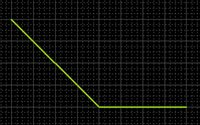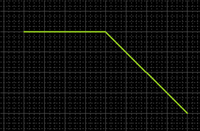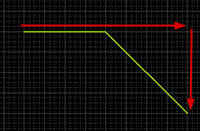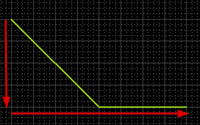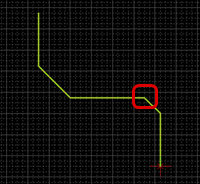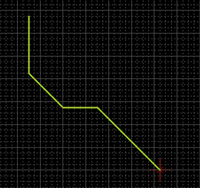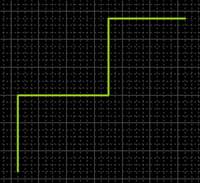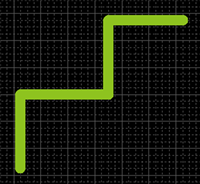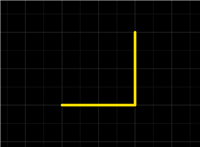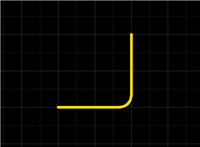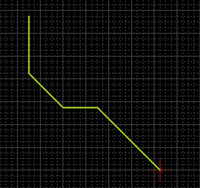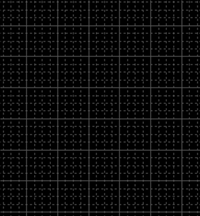プリント基板CAD : 作図
ラインの作図
ラインは直線の絵柄を表現するのに使用します。非電気的なオブジェクトでシルクや外形の作図などに使用します。
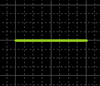
ラインを作図するときの各種作業をご紹介します。
ラインメニューの選択方法
ラインの作図方法
折れ角度(コーナーの角度)の変更方法
角度スイッチ方法
ラインを戻す
線幅変更
角形状を変更する
プロパティ変更(層、線幅など)
ラインをキャンセルする
ラインモードを解除する
ラインメニューの選択方法
【作図】→【ライン】を選択
その他、いろいろな実行方法があります。メニューの実行についてを参照してください。
ラインの作図方法
ラインメニューを選択したあとに、
STEP1:開始点をクリック
STEP2:コーナーをクリック(※コーナーがある場合)
STEP3:終了点をダブルクリック
| ライン作図方法 |
| ラインは下記作業となります。 |
|
|
|
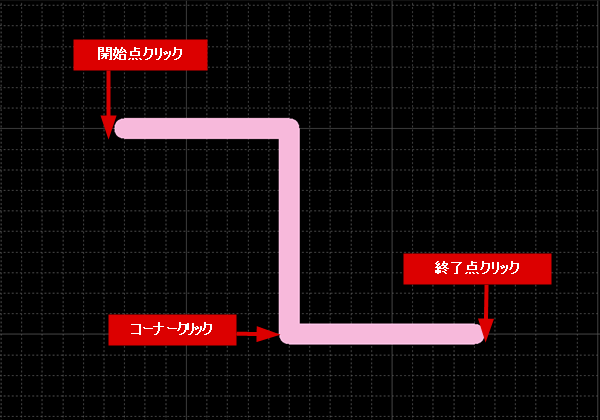 |
折れ角度(コーナー角度)の変更方法
ラインのコーナーは角度を45度・90度・フリーに変更できます。
コーナーの折れ角度
| 45度 | 90度 | フリー |
|
|
|
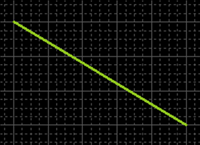 |
コーナーの折れ角度変更は下記作業となります。
方法1:右クリック→【折れ角度変更】を選択
方法2:キーボードの【S】を押下
※プロパティウィンドウの『折れ角度』からも確認、変更ができます。
角度スイッチ方法
| 切り替え前 | 切り替え後 |
|
|
|
角度スイッチは下記作業となります。
方法1:右クリック→【角度スイッチ】を選択
方法2:キーボードの「X」を押下
※プロパティウィンドウからも確認、変更ができます。
また、マウスの引き出し方向の軌跡でも引き出し方向を決めることができます。
| まず、右側に引き出した場合 | まず、下側に引き出した場合 |
|
|
|
ラインを戻す
ラインを作成中にコーナーを一つ前の状態に戻すことができます。
| 戻す前 | 戻した後 |
|
|
|
戻す方法は、下記作業となります。
方法1:右クリック→【ひとつ戻る】を選択
方法2:キーボードの「BackSpace」を押下
線幅変更
ラインを作成中、線幅を変更することができます。
| 線幅0.2mm | 線幅1mm |
|
|
|
線幅の変更方法は、下記作業となります。
STEP1:右クリック→【線幅変更】を選択⇒「線幅設定」ウィンドウが開きます。
※キーボードの「W」を押下でもできます。
STEP2:線幅を入力し、「OK」をクリック
確定前のライン全体に適用されます。
角形状を変更する
角形状を「ライン(角)」と「円弧」で切り替えたり、角形状が「円弧」の場合、円弧長を容易に調整することができます。
詳しくは角形状変更をご参照ください。
| 角形状(ライン) | 角形状(円弧) |
|
|
|
プロパティ変更(層、線幅など)
線幅、線スタイル、層、折れ角度、などを変更できます。変更方法は下記作業となります。
変更方法は下記作業となります。
STEP1:プロパティウィンドウで値を変更
確定前のライン全体に適用されます。
ラインをキャンセルする
ラインを作成中に作成中のラインをキャンセルして作図前の状態に戻すことができます。
| キャンセル前 | キャンセル後 |
|
|
|
戻す方法は、下記作業となります。
方法1:右クリック→【キャンセル】を選択
方法2:キーボードの「Escape」を押下
ラインモードを解除する
ラインモードを解除する方法は下記作業となります。
ライン作成中ではないときに
方法1:右クリック→【キャンセル】を選択
方法2:キーボードの「Escape」を押下